Adobe Photoshop CC biedt vier verschillende hulpmiddelen die u kunt gebruiken voor het aanbrengen van kleurveranderingen in een foto of ander Photoshop-project. Je kunt sinaasappels niet alleen meer oranje maken, geel lichter maken en rood donkerder maken, je kunt de ene kleur volledig in de andere veranderen.
Kleuren selecteren
Afhankelijk van het gereedschap dat u wilt gebruiken om van kleur te veranderen, moet u gewoonlijk beginnen met het selecteren van de kleur die u in de afbeelding wilt wijzigen. Er zijn veel manieren om kleur selecteren in Adobe Photoshop, inclusief:
Video van de dag
- Toverstafgereedschap
- Snelle selectietool
- Lasso-gereedschappen
- Snelle maskermodus
- Kleur selecteren in het menu Selecteren.
Deze hulpmiddelen zijn niet altijd nodig als u het hulpmiddel Kleur vervangen gebruikt, omdat het Kleurselectie gebruikt om kleuren te isoleren voordat u de wijziging aanbrengt.

Afbeelding tegoed: Schermafbeelding met dank aan Adobe.
Tip
Om niet-destructieve wijzigingen toe te passen die u gemakkelijk ongedaan kunt maken, maakt u een kopie van de achtergrondlaag door de
Achtergrondlaag op de Nieuwe laag pictogram onder aan het deelvenster Lagen.Kanaal mixer
Launch Kanaal mixer van de Afbeelding menu's Aanpassing opties.
Een RGB-bestand bevat drie kanalen: rood, groen en blauw. In een CMYK-afbeelding zijn er vier: cyaan, magenta, geel en klack.
Selecteer het juiste kanaal in de Uitgangskanaal menu voor de kleur die u wilt selecteren. Om bijvoorbeeld een blauw shirt te verwisselen, gebruik je het blauwe RGB-kanaal.
Sleep de schuifregelaars om de kleurenmix te wijzigen. Als u naar rechts sleept, wordt de kleur lichter, terwijl u naar links sleept om deze dieper te maken.
Aangezien weinig kleuren in foto's pure primaire kleuren zijn, is het een goed idee om te experimenteren met de schuifregelaars met behulp van elk van de uitvoerkanaalmodi.
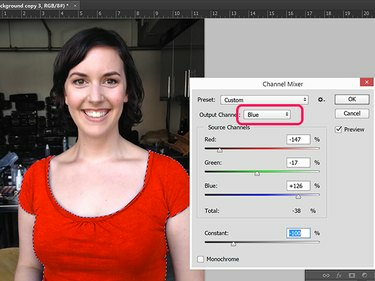
Afbeelding tegoed: Schermafbeelding met dank aan Adobe.
Tip
Channel Mixer is een geweldig hulpmiddel voor het maken van zwart-witafbeeldingen van hoge kwaliteit. Klik op de Monochroom selectievakje en pas vervolgens de kanalen naar behoefte aan om ervoor te zorgen dat alle details van de foto scherp zijn.
Kleur balans
Kleurbalans ondersteunt algemene kleurveranderingen. Klik Aanpassingen van de Afbeelding menu en selecteer Kleur balans. Sleep de schuifregelaars naar de kleur die u aan de selectie wilt toevoegen. Als u bijvoorbeeld de eerste schuifregelaar naar rechts sleept, wordt cyaan verminderd en rood vergroot. De opties voor Kleurbalans zijn hetzelfde voor zowel RGB- als CMYK-afbeeldingen.
Let daar op schaduwen, middentonen en Hoogtepunten worden afzonderlijk behandeld, dus u moet op elke optie klikken om de kleur aan te passen in meerkleurige afbeeldingen met verschillende lichtniveaus.

Afbeelding tegoed: Schermafbeelding met dank aan Adobe.
Tint verzadiging
Tintverzadiging is een derde tool die geweldig is voor het maken van matige of drastische kleurveranderingen. Om deze tool te openen, selecteer Tint verzadiging van de Afbeelding menu's Aanpassing opties.
Klik op de Vooraf ingesteld menu om voorinstellingen toe te passen zoals a Sepia toon, een vervaagde Oude stijl of een Gele boost.
Sleept de Tint schuifregelaar naar de gewenste kleur en pas vervolgens de Verzadiging en Lichtheid naar behoefte.
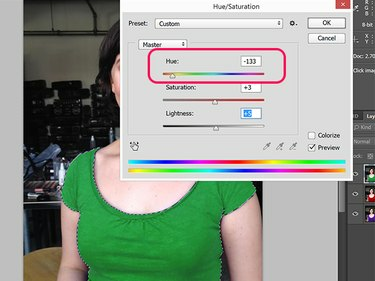
Afbeelding tegoed: Schermafbeelding met dank aan Adobe.
Vervang kleur
Het laatste heavy-duty kleurwisselgereedschap is: Vervang kleur, ook verkrijgbaar bij de Afbeelding menu's Aanpassing opties.
Begin door op de kleur te klikken die u wilt wijzigen en vervolgens de wazigheid schuifregelaar om ervoor te zorgen dat alleen de pixels die u wilt selecteren, als wit zichtbaar zijn in het voorbeeldvenster. Sleept de Tint schuifregelaar om de kleur te wijzigen en pas de Verzadiging en Lichtheid.
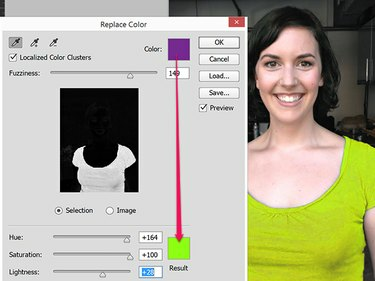
Afbeelding tegoed: Schermafbeelding met dank aan Adobe.



